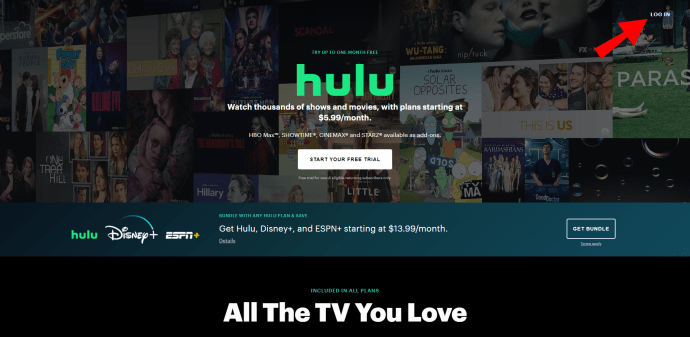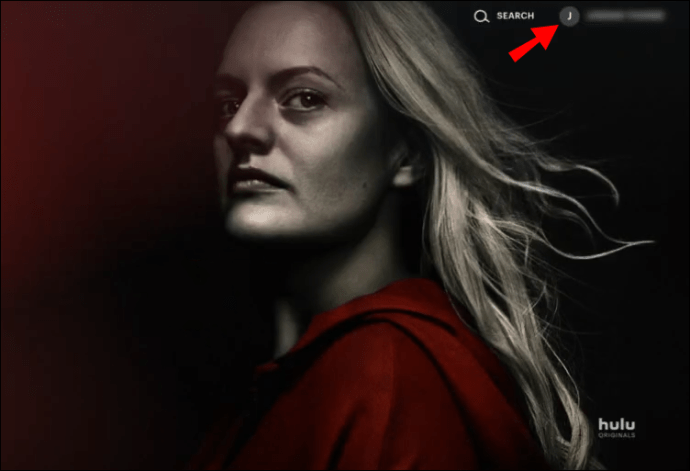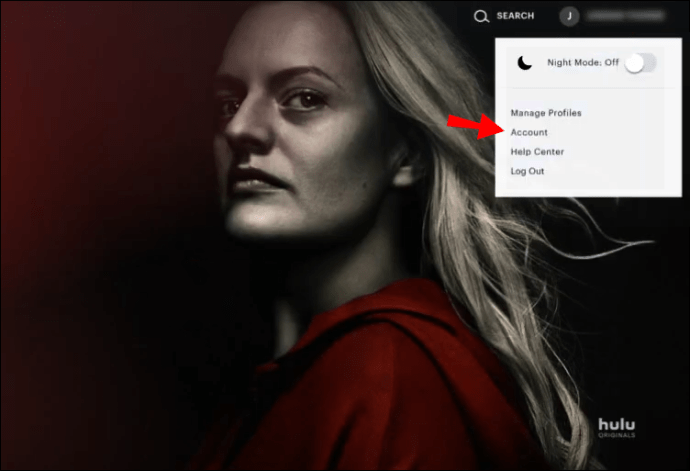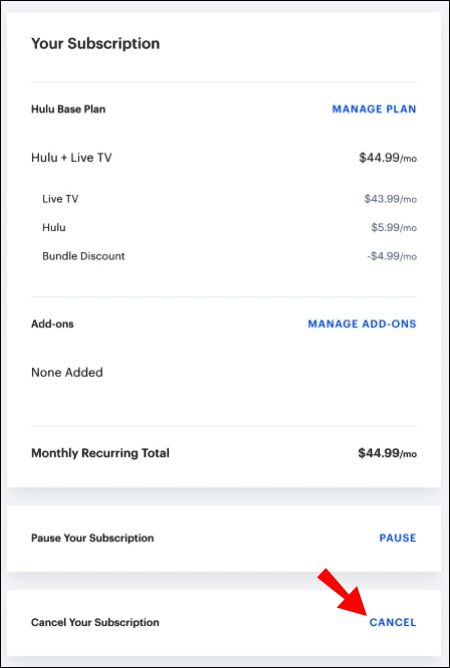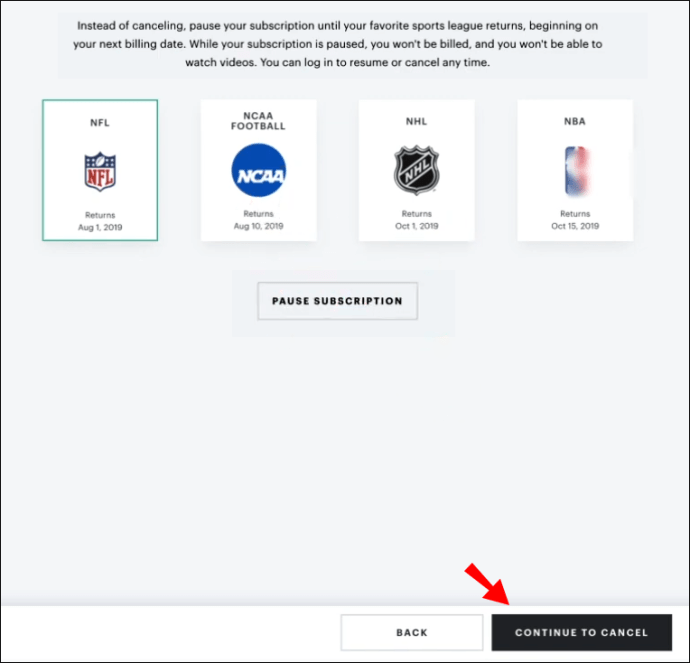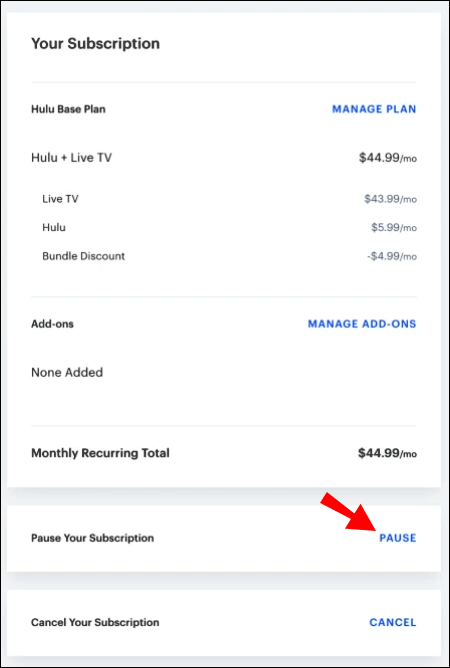Hulu Live TV er en af de mest populære premium-streamingtjenester, og har et betydeligt on-demand-bibliotek. Men hvis du ikke rigtig vil have så mange kanaler eller det månedlige abonnement er for højt, kan du måske aflyse tjenesten.

I denne artikel viser vi dig, hvordan du annullerer Hulu Live TV via det officielle websted og tredjepartsplatforme.
Sådan annullerer du Hulu Ad-Free
Hulu-brugere kan vælge mellem to Live TV-planer: Hulu + Live TV og Hulu (Ingen annoncer) + Live TV. Når du abonnerer, låser du op for over 65 lineære kanaler, der er tilgængelige on-demand. Der er også mulighed for at downloade dine yndlingsfilm og tv-shows til offlinevisning.
Live-tv har både lokale og regionale kanaler inkluderet i streamingbiblioteket. Ved at indtaste dit postnummer kan du få et kig på tilbuddet for netop dit område. Der er også utallige nationale nyheder, sport, uddannelses- og familievenlige kanaler at vælge imellem til enhver tid.
Hvis du er Premium- eller Partnerbruger, er alle dine tilføjelser (Showtime, HBO, ESPN+, Cinemax, STARZ) tilgængelige på Hulu Live TV. Du kan også overveje følgende brugerdefinerede Live TV-tilføjelser:
- Ubegrænset skærme for yderligere 9,99 USD om måneden. Denne funktion giver dig mulighed for samtidigt at streame dit indhold på to separate skærme.
- Forbedret Cloud DVR for en ekstra $9,99 pr. måned. Du får hele 200 timers Cloud DVR-lagring.
- Español Networks for yderligere $4,99 om måneden. Med denne tilføjelse kan du se visse live-tv-kanaler på spansk.
- Underholdningsnetværk for en ekstra $7,99 pr. måned. Få adgang til mere livsstil, underholdning, reality-tv, madlavning og dokumentarprogrammer.
Der er også en pakkeløsning tilgængelig. Du kan få både ubegrænsede skærme og forbedret cloud-DVR for kun $14,98 pr. måned.
Hulu No Ads betyder, at du ikke behøver at bekymre dig om reklamepauser, når du ser dine yndlings-tv-shows. Bortset fra det forbliver alle ekstra funktioner og tilføjelser de samme. Nogle populære serier (for eksempel Grey's Anatomy) er dog ikke inkluderet i biblioteket. Det skyldes, at annoncepauser er integreret i episoderne.
Du kan få Hulu (ingen annoncer)-planen for $11,99 pr. måned. Men hvis du også vil have adgang til de 65+ lineære kanaler, skal du have No Ads + Live TV-pakken. I så fald er det månedlige gebyr $70,99, i modsætning til $64,99 for kun Hulu + Live TV.
Hvis intet af dette tiltaler dig, kan du altid vælge at afmelde dig. Sådan annullerer du Hulu Ad-Free og Hulu Live TV ved at bruge Hulu-webstedet:
- Åbn din browser og gå til hulu.com.
- Log ind på din konto.
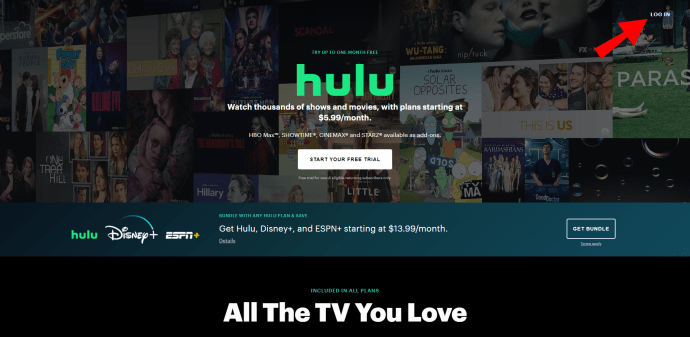
- Klik på dit brugernavn i øverste højre hjørne.
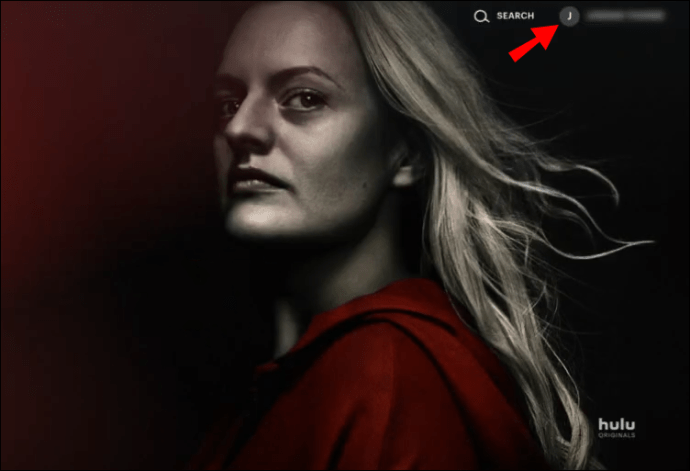
- Vælg "Konto".
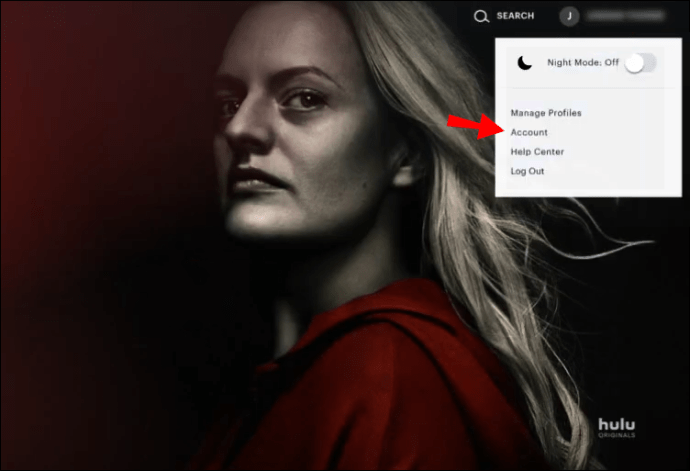
- Find muligheden for at "Annuller" nederst på skærmen.
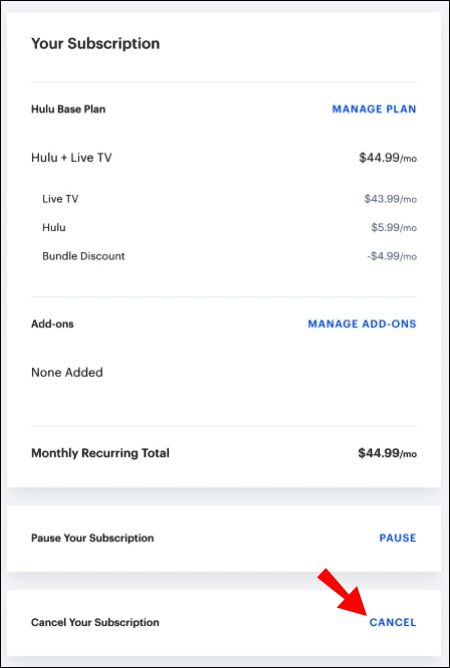
- Klik på "Fortsæt for at annullere." Hulu vil give et par alternative løsninger. Du skal blot fortsætte med at vælge "Fortsæt med at annullere", indtil du fuldfører handlingen.
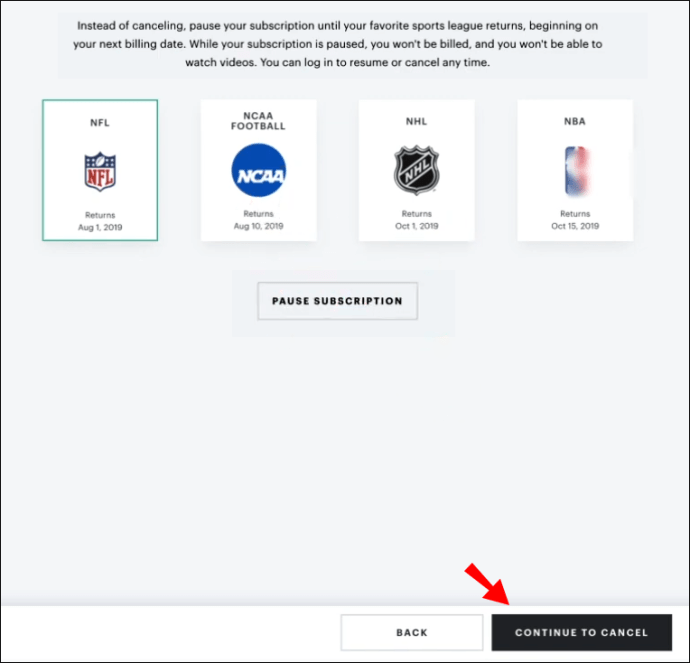
Hvis du ikke vil permanent annullere din Hulu-plan, kan du blot sætte dit abonnement på pause. Det er en praktisk løsning til ferier eller udflugter, hvor du ikke ser meget tv. Sådan gør du:
- Besøg hulu.com og gå til din konto.
- Klik på "Dit abonnement".
- Nederst i sektionen vil du se muligheden for at sætte dit abonnement på pause. Vælg "Pause".
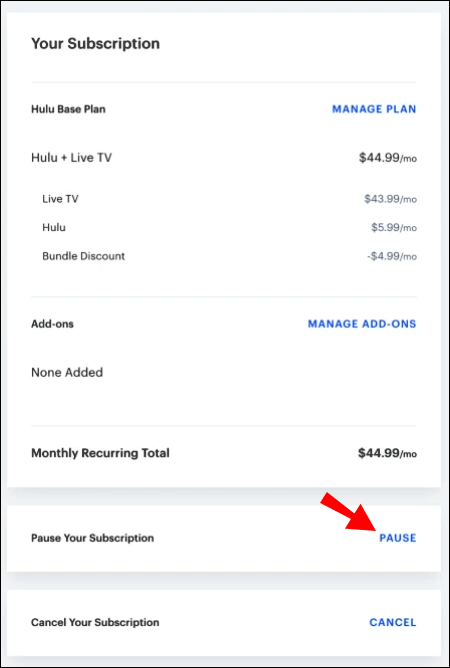
- Planlæg pausen ved at vælge tidsrammen (12 uger).
- Bekræft med "Send".
Pausen aktiveres i begyndelsen af den næste faktureringsperiode. I denne periode vil din konto ikke blive opkrævet et månedligt gebyr. Efter 12 uger genstarter Hulu automatisk dit abonnement.
Yderligere ofte stillede spørgsmål
Hvordan annullerer du en Hulu gratis prøveperiode, så du ikke bliver opkrævet?
Som de fleste streamingtjenester tilbyder Hulu en gratis prøveperiode. På den måde kan du teste, om en bestemt pakke passer godt til dig.
Du kan prøve alle tilgængelige Hulu-planer og tilføjelser, inklusive Live TV. Prøveperiodens varighed er dog forskellig for hver enkelt. Der er heller ingen kampagnetilbud, der forlænger varigheden af nævnte periode.
Hvis du beslutter dig for, at Hulu ikke er det rigtige valg for dig, kan du undgå at blive opkrævet ved blot at annullere. Sådan annullerer du en Hulu gratis prøveperiode:
• Åbn din browser og log ind på din Hulu-konto.
• Åbn sektionen "Din handling".
• Klik på "Annuller".
• Hulu vil derefter lede dig gennem processen med instruktioner på skærmen. Hver gang du ser muligheden for at "Annuller", skal du klikke på knappen.
• Når du er færdig, sender Hulu dig en bekræftelses-e-mail.
Hvis du glemmer at annullere din gratis prøveperiode, kan det føre til forholdsmæssige gebyrer. Det betyder, at du skal kompensere for prøveperioden i den næste faktureringscyklus. Hvis du prøver flere forskellige tilføjelser, er det vigtigt at holde styr på varigheden af hver gratis prøveperiode.
Hvordan sletter jeg min Hulu-konto permanent?
Desværre kræver permanent sletning af din Hulu-konto et par ekstra trin. Før du accepterer din anmodning, vil streamingtjenesten først bede dig om at opsige dit abonnement.
Det er selvfølgelig ikke umuligt at lukke din konto ned, hvis du ikke længere er tilfreds. Sådan sletter du permanent din Hulu-konto ved at bruge Hulu-webstedet:
• Åbn din browser og gå til hulu.com for at logge ind.
• Klik på din profil.
• Gå til sektionen "Administrer din konto".
• Åbn "Privatliv og indstillinger". Vælg "California Privacy Rights" fra listen nedenfor.
• Nederst på skærmen vil du se muligheden "Ret til at slette". Ved siden af den er der et "Start sletning"-link. Klik på den.
• Et pop op-vindue vises, der advarer dig om konsekvenserne. Nederst i vinduet finder du to muligheder. Du kan slette din konto med det samme eller efter afslutningen af den følgende faktureringscyklus.
• Klik på den mulighed, du foretrækker, og vælg derefter "Start sletning".
Du kan følge disse nøjagtige trin på enhver enhed, inklusive Androids og iPhones.
For nylig gendannede Hulu muligheden for at slette din afspilningshistorik. På den måde kan du slette alle dine anbefalinger og downloads for at begynde at streame fra bunden. Sådan sletter du din Hulu-urhistorik på enhver enhed:
• Log ind på din konto på hulu.com.
• Gå til din profil og klik på brugernavnet.
• Gå til Administrer din konto > Privatliv og indstillinger.
• På højre side er der sektionen "Administrer aktivitet".
• Åbn din "Afspilningshistorik".
• Vælg hvilke filer du vil slette fra loggen. I bunden af pop op-vinduet er der muligheden for at "Ryd valgte."
Hvordan annullerer jeg Hulu gennem Amazon?
Hvis du bruger et tredjepartswebsted til fakturering, skal du ikke bekymre dig. Du kan stadig fuldføre annulleringsprocessen.
Hulu giver dig mulighed for at administrere din Hulu-konto via et tredjepartswebsted, hvis der opstår visse problemer. For eksempel, hvis du ikke kan inkludere visse
Hulu giver dig mulighed for at administrere din Hulu-konto via et tredjepartswebsted, hvis der opstår visse problemer.
For eksempel, hvis du ikke kan inkludere visse tilføjelser til dit abonnement eller skifte til en anden plan. Når du abonnerer på følgende platforme eller streamingtjenester, har du adgang til din Hulu-konto:
· Disney +
· Roku
· Sprint
· iTunes
· Spotify
· Xfinity
· Amazon
· Verizon
Sådan annullerer du Hulu gennem Amazon:
· Log ind på din konto på amazon.com.
· På højre side af skærmen kan du se afsnittet "Handling".
· Når du klikker på den, vises en rullemenu. Vælg muligheden "Slå automatisk fornyelse fra".
· Klik på "Bekræft" for at afslutte annulleringen.
Når du er færdig, sender Hulu dig en bekræftelses-e-mail. Du kan streame på Hulu indtil slutningen af faktureringscyklussen. Bagefter stopper Hulu med at opkræve din Amazon-konto.
Du kan også ændre Hulu-planer og tilføjelser, hvis du har en Amazon-konto. Der er ingen begrænset adgang for Amazon-brugere, dvs. du kan låse op for enhver funktion. Det inkluderer HBO, Cinemax, STARZ, ESPN+, Showtime og Live TV.
Sådan skifter du til en anden Hulu-plan:
• Log ind på din Hulu-konto.
• Gå til "Dit abonnement".
• Find din nuværende plan (f.eks. Hulu Basisplan) på skærmen. Ved siden af er muligheden for "Administrer plan."
• Hvis planen er fremhævet grønt, betyder det, at du i øjeblikket abonnerer på den. Klik på knappen ved siden af den for at slå den fra.
• Klik på den plan, du vil skifte til.
• Bekræft ved at klikke på "Gennemse ændringer".
Hvordan annullerer jeg Hulu via iTunes?
Du kan bruge din iTunes Store-konto til at annullere dit Hulu-abonnement. Sådan gør du:
• Log ind på din konto i iTunes Store.
• Åbn "Indstillinger".
• Gå til Administrer > Abonnementer.
• Find afsnittet "Auto-fornyelse". Klik på knappen ved siden af den for at slå den fra.
• Bekræft ved at klikke på "Udført".
Vent på bekræftelsesmailen fra Hulu for at kontrollere, om annulleringen lykkedes.
Hoppe gennem Hula Hoops
Hula + Live TV er et godt tilbud. Du har adgang til utallige lineære kanaler med forskelligt indhold og Premium Add-ons. For et par ekstra penge kan du endda sætte en stopper for irriterende annoncepauser med No Ads-pakken.
Men hvis du ikke er en ivrig tv-seer, betaler det månedlige abonnement sig ikke rigtigt. Heldigvis kan du annullere enhver Hula-plan med blot et par trin. Det er lige meget, om du bruger et tredjepartswebsted til fakturering eller en almindelig Hula-konto.
Hvad synes du om Hula? Foretrækker du en anden streamingtjeneste? Kommenter nedenfor og fortæl os, hvad dine yndlings Hula tv-programmer.